【代码同步与推送的革命】:VSCode中Git远程仓库管理的5个技巧
发布时间: 2024-12-11 16:23:17 阅读量: 7 订阅数: 11 


git-project-manager:vscode的Git Project Manager扩展
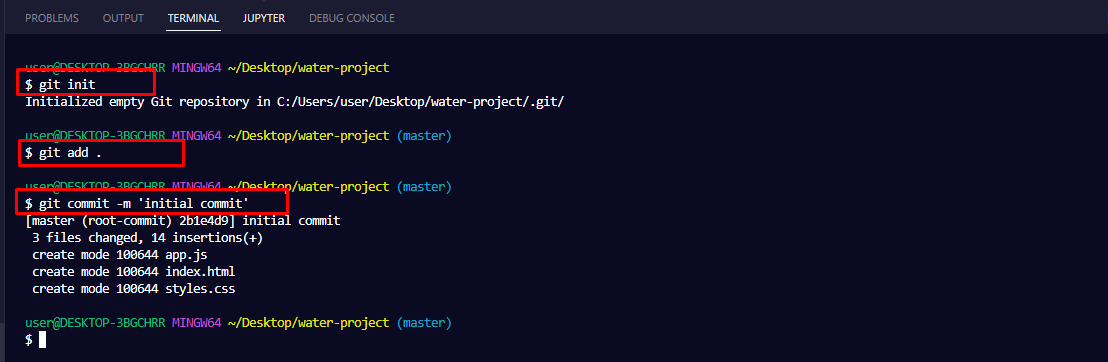
# 1. Git远程仓库管理简介
Git作为一个分布式版本控制系统,它改变了我们管理代码的方式,远程仓库的管理是其中不可或缺的一部分。远程仓库,顾名思义,是存储在互联网或其他网络上的一个代码仓库,它允许开发者在不同的地点、不同的设备上协同工作。通过远程仓库,我们可以推送代码变更、共享开发进度、进行代码审核以及分支管理等。
在实际工作中,远程仓库的作用不仅仅限于代码存储。例如,它可以作为团队成员间交流的平台,项目经理可以通过仓库的状态来追踪项目进度。同时,它也是代码备份的重要手段,一旦本地仓库发生意外,远程仓库可以快速恢复代码。
了解Git远程仓库的管理和使用,是每一个现代IT从业者,尤其是软件开发者的必备技能。本章我们将从Git远程仓库的基本概念开始,带你逐步深入了解和掌握远程仓库的管理之道。
# 2. 初始化与配置远程仓库
## 2.1 Git远程仓库的基础设置
### 2.1.1 创建远程仓库
创建远程仓库是远程协作的第一步。常见的远程仓库托管服务如GitHub、GitLab和Bitbucket等,允许开发者集中存储代码,并提供权限管理、分支管理、问题跟踪等一系列协作功能。
要创建一个新的远程仓库,以GitHub为例,你可以遵循以下步骤:
1. 登录GitHub账户。
2. 点击右上角的"+"号,选择"New repository"。
3. 填写仓库名称,选择是否公开或私有,并初始化仓库(可以选择添加README、.gitignore文件和许可证)。
4. 点击"Create repository"完成创建。
创建完成后,你会看到一个欢迎页面,其中包含关于如何将本地仓库推送到远程仓库的命令。以下是典型的GitHub远程仓库初始化命令:
```bash
git init
git add .
git commit -m "Initial commit"
git branch -M main
git remote add origin https://github.com/username/repository.git
git push -u origin main
```
### 2.1.2 远程仓库的URL配置
远程仓库的URL是本地仓库与远程仓库之间通信的桥梁。配置远程仓库URL的命令如下:
```bash
git remote add origin <repository-url>
```
在这里,`origin`是一个远程仓库的默认名字,可以使用`git remote -v`查看。`<repository-url>`是你的远程仓库的URL。
如果你需要修改已经配置好的远程仓库URL,可以使用以下命令:
```bash
git remote set-url origin <new-repository-url>
```
为了使远程仓库设置更加深入,我们需要理解远程分支的概念。当执行`git fetch`或`git pull`操作时,Git会获取远程分支的最新状态,并将它们存储在本地的`FETCH_HEAD`、`ORIG_HEAD`等引用中。这样,团队成员就可以在本地的副本中查看远程更改,而无需合并到当前工作分支。
## 2.2 远程仓库的权限管理
### 2.2.1 用户权限与角色
在团队协作中,确保每个人都有适当的权限是非常重要的。远程仓库管理工具,如GitHub、GitLab等,都提供了详细的权限管理功能。
在GitHub上,你可以为团队成员设置以下几种权限级别:
- **Read**:可以克隆仓库,查看其内容。
- **Write**:可以克隆和修改仓库内容。
- **Admin**:可以管理仓库的所有权限,包括邀请和管理团队成员。
在GitLab上,可以设置的权限等级更加细粒度,包括:
- **Guest**:可以创建议题、评论和点赞。
- **Reporter**:可以克隆和拉取项目代码。
- **Developer**:可以克隆、推送到仓库,管理议题和合并请求。
- **Maintainer**:可以管理项目设置,包括成员管理、分支保护等。
- **Owner**:可以执行所有操作,包括管理仓库的所有者。
### 2.2.2 访问控制列表(ACL)的配置
访问控制列表(ACL)允许对单个用户或用户组进行更精细的权限管理。不同的远程仓库托管平台对于ACL的支持和配置方式不同。
在GitLab中,ACL是通过Project Members界面管理的。在这里,你可以为每个成员分配不同的角色,或者为特定的分支设置保护规则。例如,你可以设定某分支只能由特定的团队成员推送更改。
在GitHub中,你可以通过访问`Settings -> Manage access`页面来管理成员权限和角色。此外,GitHub还提供了对单一仓库分支的权限设置功能,可以对分支进行保护,防止未授权的合并和推送操作。
表格可以用来展示不同远程仓库管理平台对权限级别的支持和配置差异,为选择合适工具提供参考。
```markdown
| 权限级别 | GitHub | GitLab |
|-----------|---------------|---------------|
| Read | 可以克隆仓库,查看其内容 | 可以创建议题、评论和点赞 |
| Write | 可以克隆和修改仓库内容 | 可以克隆和拉取项目代码 |
| Admin | 可以管理仓库的所有权限 | 可以管理项目设置,包括成员管理、分支保护等 |
| Owner | 无此权限级别 | 可以执行所有操作,包括管理仓库的所有者 |
```
在接下来的章节中,我们将深入探讨远程仓库同步与推送技巧,以及如何高效地管理仓库分支。这将帮助开发者们更有效地使用Git进行团队协作和代码管理。
# 3. 高效同步与推送技巧
## 3.1 代码推送的基本流程
### 3.1.1 git push操作详解
`git push` 命令是Git中用于将本地分支的更新推送到远程仓库的命令。它是最基本的同步操作之一,但其背后涉及的机制相对复杂。这个命令会将你本地的分支推送到指定的远程仓库中的对应分支。
执行 `git push` 命令时,Git 首先会检查远程分支的状态以及本地分支的最新提交。如果本地分支领先远程分支的提交,它将使用现有的连接(或者根据需要建立一个新的连接)将这些提交推送到远程仓库。
下面是一个 `git push` 命令的基本用法示例:
```bash
git push <remote> <branch>
```
- `<remote>` 是远程仓库的名称,通常为 `origin`。
- `<branch>` 是你想要推送的本地分支的名称。
例如,如果你想要推送本地的 `main` 分支到远程仓库 `origin`,你应该使用以下命令:
```bash
git push origin main
```
这条命令将尝试将你的本地 `main` 分支上的最新更改推送到远程 `origin` 仓库的 `main` 分支上。
### 3.1.2 强制推送与合并冲突处理
在某些情况下,你可能需要覆盖远程分支上的更改。这是通过 `git push` 命令的 `-f`
0
0





